Araştırmacı, araştırma kağıdınızın güvenilir kaynaklarını yalnızca birkaç adımda bulmanıza ve kullanmanıza yardımcı olur.

|
|
Not: Araştırmacı yalnızca Ingilizce, Fransızca, Italyanca, Almanca, Ispanyolca ve Japonca dillerinde kullanılabilir.
Alıntılarla belgenizdeki içeriği araştırma ve ekleme
Not: Araştırmacı, web’den uygun içeriği almak ve yapılandırılmış, güvenli ve güvenilir bilgi sağlamak için Bing kullanır.
-
Başvuru sekmesinin başvuru grubundaAraştırmacı'i seçin.
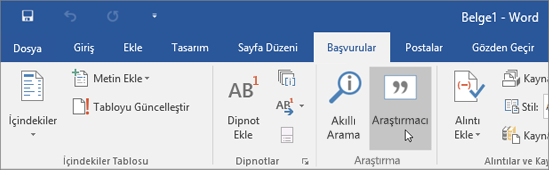
-
Arama kutusuna, araştıraldığınız konu için bir anahtar sözcük yazın ve ENTER tuşuna basın.
Sonuçlar bölmesi belgenizde kullanabileceğiniz kaynakların listesini gösterir.
-
Ayrıntılar için sonuçlar bölmesinden bir konu seçin.
veya
Araştırma konusunda ana hat başlatmak için herhangi bir sonucun sağ üst köşesindeki artı işaretine dokunun. Bu, sonucu belgenize konu başlığı olarak ekler ve bir açıklamada sonucun bağlantısını kaydeder.
-
Sonuçlar bölmesinde metni araştırırken ve aşağıdakilerden birini yapın:
-
Belgenize yalnızca metin eklemek için Ekle 'yi seçin.
-
Metin eklemek ve kaynağınızın alıntıyı eklemek için Ekle ve ara 'yı seçin.
-
Görüntü galerisini açmak için tüm resimleri göster 'e dokunun. Resmi belgenize eklemek için artı işaretini seçin
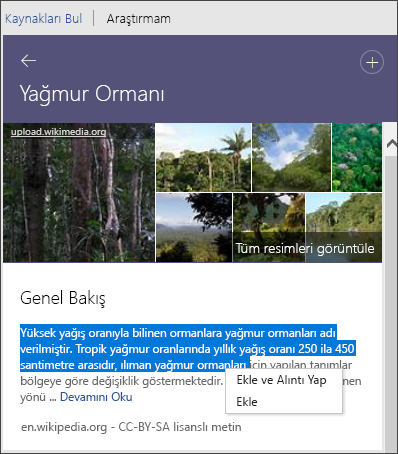
-
-
Metin veya resim ekledikten sonra kaynakçanızı güncelleştirmeniz istenir.
Var olan kaynakçayı otomatik olarak oluşturmak veya güncelleştirmek için Güncelleştir 'i seçin.
Alıntıları düzenleme
Düzenlemek için, alıntıyı seçin ve açılan listeyi seçin.
-
Alıntıyı Düzenle'yi seçin.
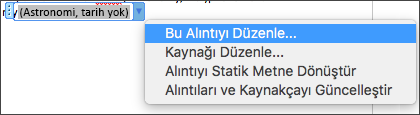
Daha fazla bilgi için kaynakları, alıntıları ve Kaynakça ekleme veya değiştirme konusuna bakın.
Alıntılarla belgenizdeki içeriği araştırma ve ekleme
Not: Bu özellik yalnızca bir Microsoft 365 aboneliğinizvarsa kullanılabilir. Microsoft 365 abonesiyseniz, en son Office sürümüne sahip olduğunuzdan emin olun.
-
Başvuru sekmesinde Araştırmacı'i seçin.

-
Arama kutusuna, araştıraldığınız konu için bir anahtar sözcük yazın ve ENTER tuşuna basın.
Sonuçlar bölmesi belgenizde kullanabileceğiniz kaynakların listesini gösterir.
Not: Araştırmacı, web’den uygun içeriği almak ve yapılandırılmış, güvenli ve güvenilir bilgi sağlamak için Bing kullanır.
-
Ayrıntılar için sonuçlar bölmesinden bir konu seçin.
veya
Araştırma konusunda ana hat başlatmak için herhangi bir sonucun sağ üst köşesindeki artı işaretine dokunun. Bu, sonucu belgenize konu başlığı olarak ekler ve bir açıklamada sonucun bağlantısını kaydeder.
-
Sonuçlar bölmesinde metni araştırırken ve aşağıdakilerden birini yapın:
-
Belgenize yalnızca metin eklemek için Ekle 'yi seçin.
-
Metin eklemek ve kaynağınızın alıntıyı eklemek için Ekle ve ara 'yı seçin.
-
Görüntü galerisini açmak için tüm resimleri göster 'e dokunun. Belgeye eklemek için resim ekle 'yi seçin
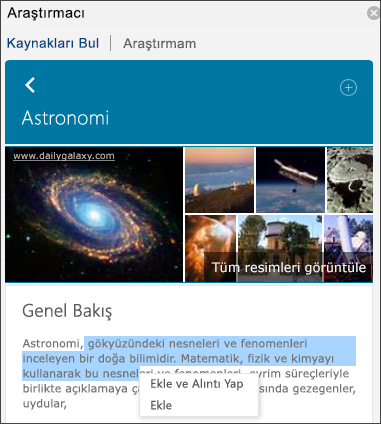
-
-
Metin veya resim ekledikten sonra kaynakçanızı güncelleştirmeniz istenir.
Var olan kaynakçayı otomatik olarak oluşturmak veya güncelleştirmek için Güncelleştir 'i seçin.
Özelliğe hızlı bir genel bakış için, aşağıdaki videoya göz atın

Alıntıları düzenleme
Düzenlemek için, alıntıyı seçin ve açılan listeyi seçin.
-
Bu alıntıyı Düzenle 'yi seçin....
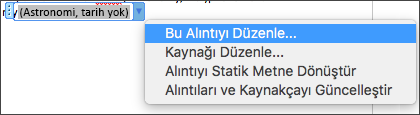
Daha fazla bilgi için alıntıları düzenleme konusuna bakın.











